Win10总弹出广告怎么办?Win10总弹出广告解决方法
我们日常办公、学习和娱乐经常要用到电脑,但是在使用电脑的时候,总会有很多广告弹出来打扰,你点击关闭后却莫名其妙进入下载界面,或者提示你正在下载安装某应用。显然,这些频繁弹出的广告着实惹人恼火!
我们怎么做才能彻底关闭弹窗广告呢?现在跟小编一起来学习Win10总弹出广告的解决方法!
彻底关闭弹窗广告方法一:
1、 按下win+r组合快捷键调出运行,输入“control”打开控制面板。
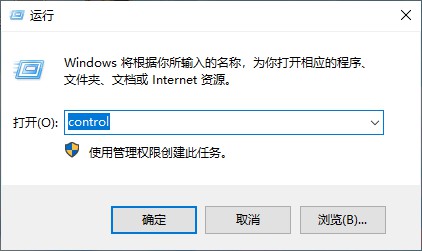
2、点击“网络和Internet”-“internet选项”。
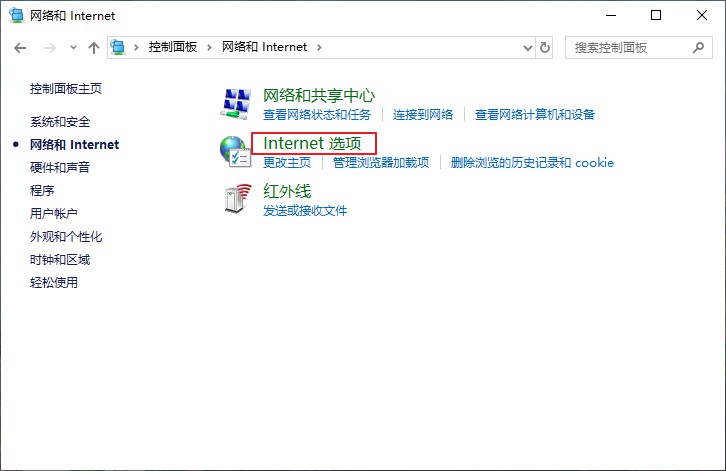
3、弹出internet窗口后,切换到“隐私”选项,勾选“启用弹出窗口阻止程序”,点击“设置”。
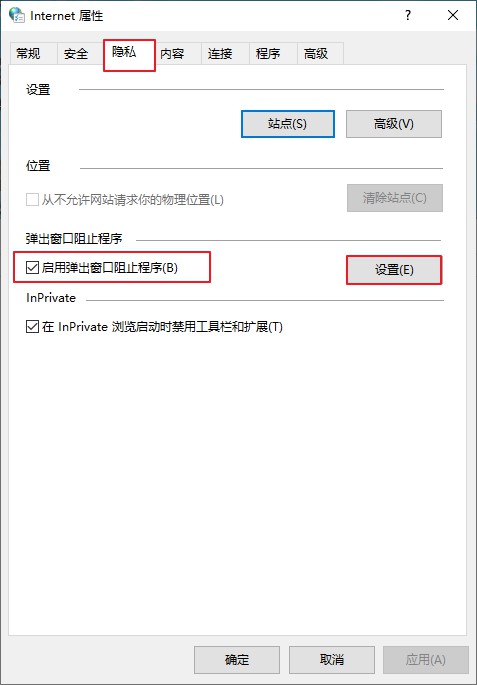
4、在设置窗口中,我们可以选择阻止级别,分别有低、中、高三个级别,每个等级所阻止的弹窗都不同,可根据自身情况来选择。
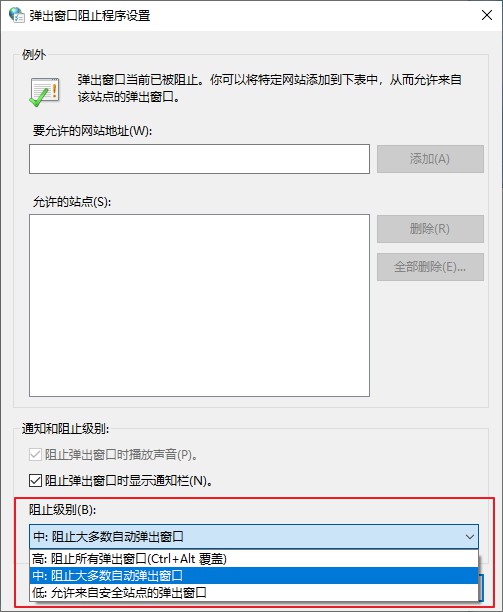
彻底关闭弹窗广告方法二:
若系统出现太多的垃圾广告,靠上面的方法已经无法拦截弹窗,这可能是垃圾广告存在根目录和注册表中,一般很难清除,建议直接重装win10系统解决。重装系统的方法可以参考教程:教你1招不用u盘轻松重装win10系统
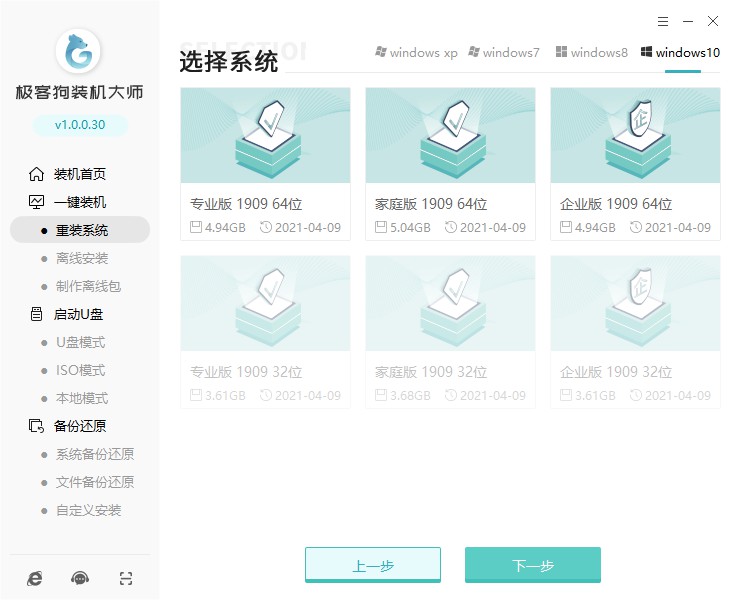
系统重装完成以后,再安装一个火绒安全软件,开启它的“弹窗拦截”功能。
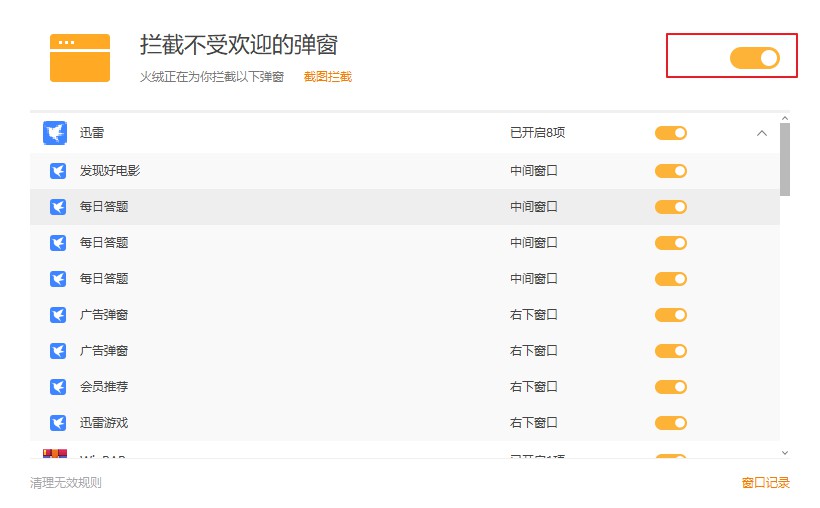
通过方法二,你可以体验到干净清爽的win10系统!
以上就是Win10总弹出广告的解决方法,希望对大家有所帮助。更多电脑知识敬请关注极客狗装机大师。
原文链接:https://www.jikegou.net/w10wt/222.html 转载请标明
极客狗装机大师,系统重装即刻简单
一键重装,备份还原,安全纯净,兼容所有

